Da es sich bei Rhino um einen mathematisch genauen NURBS-Modellierer handelt, werden Werkzeuge zur Verfügung gestellt, die genaue Informationen über die Objekte liefern.
Einige Analysebefehle liefern Informationen über Standort, Abstand, Winkel zwischen Linien und Radius einer Kurve. Zum Beispiel:
| ● | Abstand zeigt den Abstand zwischen zwei Punkten an. |
| ● | Winkel zeigt den Winkel zwischen zwei Linien an. |
| ● | Radius zeigt den Radius einer Kurve an einem beliebigen Punkt entlang der Kurve an. |
| ● | Länge zeigt die Länge einer Kurve an. |
Kurven und Flächen haben eine Richtung. Viele Befehle, die Richtungsinformationen verwenden, zeigen Richtungspfeile an und bieten die Möglichkeit, die Richtung zu ändern (umzukehren).
Der Befehl Richtung zeigt die Richtung einer Kurve oder Fläche an und lässt Sie die Richtung ändern.
Die Abbildung zeigt die Richtungspfeile der Kurve. Wenn die Richtung nicht verändert wurde, wird die Richtung angezeigt, in der die Kurve ursprünglich gezeichnet wurde. Die Pfeile zeigen vom Kurvenstart zum Kurvenende.
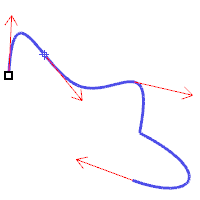
Der Befehl Richtung zeigt auch die U-, V- und Normalenrichtung einer Fläche an. Flächennormalen werden durch Pfeile dargestellt, die rechtwinklig zur Fläche liegen. U- und V-Richtungen werden durch Pfeile, die entlang der Fläche gerichtet sind, angezeigt. Die Flächennormalen von geschlossenen Flächen sind immer nach außen gerichtet.
Der Befehl Richtung kann die U-, V- und Normalenrichtung einer Fläche ändern. Diese Richtung kann wichtig sein, wenn Sie Texturen auf die Fläche anwenden.
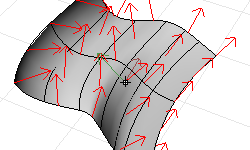
Mit den Werkzeugen zur Kurvenanalyse können Sie einen Graphen aktivieren, der die Richtung rechtwinklig zur Kurve an einem Punkt und die Krümmung anzeigt, einen Krümmungskreis anzeigen oder die Stetigkeit zwischen zwei Kurven und das Überlappungsintervall zwischen den beiden Kurven testen.
Der Befehl KrümmungsAnzeige zeigt einen Krümmungsgraphen auf Kurven und Flächen an. Die Linien auf dem Graph stellen eine rechtwinklinge Richtung an diesem Punkt zur Kurve dar. Die Länge der Linie gibt die Krümmung an.
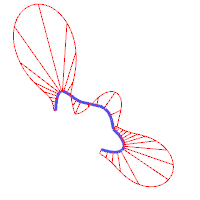
Mit den Befehlen für die visuelle Flächenanalyse können Sie Flächen untersuchen, um ihre Glattheit - wie durch Krümmung, Tangentialität oder anderen Flächeneigenschaften bestimmt - zu bestimmen. Diese Befehle setzen NURBS-Flächenbewertung und Rendertechniken ein, um Flächen visuell auf ihre Glattheit zu prüfen, mittels Falschfarben- oder Reflektionsmapping zur Erkennung von Krümmungen und Brüchen in der Fläche.
Der Befehl UmgebungsTextur zeigt eine Bitmap auf dem Objekt an, so dass es aussieht, als würde eine Szene von einem stark polierten Metall reflektiert. Dieses Werkzeug hilft Ihnen, Flächenmängel zu finden und Ihr Design zu validieren.
Die Umgebungstextur mit fluoreszierendem Rohr simuliert Rohrlichter, die auf eine reflektierende Metallfläche scheinen.
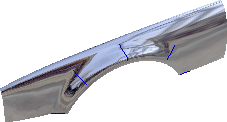
Der Befehl KrümmungsAnalyse analysiert die Flächenkrümmung unter Verwendung von Falschfarben-Mapping. Analysiert werden Gaußsche Krümmung, mittlere Krümmung, minimaler und maximaler Radius der Krümmung.
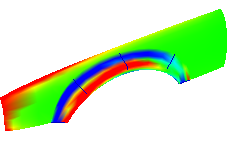
Der Befehl Lichtlinien zeigt Flächen mit reflektierenden Streifen an. Auf diese Weise können Fehlstellen und Tangenten- und Krümmungsunstetigkeiten zwischen Flächen visuell geprüft werden.
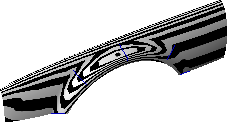
Der Befehl AnalyseEntformungswinkel zeigt anhand Falschfarben-Mapping den Entformungswinkel im Verhältnis zur Konstruktionsebene, die beim Starten des Befehls aktiv ist, an.
Die Zugrichtung des Befehls AnalyseEntformungswinkel ist die z-Achse der Konstruktionsebene.
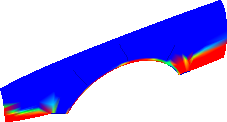
Geometrieprobleme, wie Verbindungsfehler oder Fehler mit booleschen Operationsfehlern, können durch gebrochene Kanten auf Flächen oder Kanten zwischen Flächen, die durch Punktbearbeitung verschoben wurden und Löcher verursachen, hervorgerufen werden. Bei einer Kante handelt es sich um ein separates Objekt, das Teil der Flächenbegrenzung ist.
Der Befehl KantenAnzeigen hebt alle Kanten einer Fläche hervor.
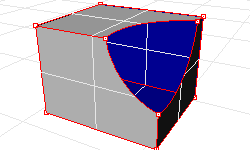
Ein Flächenverband kann zwar geschlossen aussehen, aber eine Untersuchung seiner Eigenschaften kann ergeben, dass er offen ist. Einige Operationen und Exportfunktionen erfordern geschlossene Flächenverbände und ein Modell mit geschlossenen Flächenverbänden ist generell von höherer Qualität als ein Modell mit kleinen Spalten und Splittern.
Rhino liefert ein Werkzeug zum Entdecken von unverbundenen bzw. “offenen” Kanten. Wenn eine Fläche nicht mit einer anderen Fläche verbunden ist, verfügt sie über offene Kanten. Verwenden Sie den Befehl Eigenschaften zur Prüfung der Objektdetails. Ein Flächenverband mit offenen Kanten wird als offener Flächenverband geführt. Verwenden Sie den Befehl KantenAnzeigen, um unverbundene Kanten anzuzeigen.
Mit anderen Kantenwerkzeugen können Kanten geteilt werden, Kanten, die sich an ihren Enden treffen, vereinigt werden oder Flächen mit offenen Kanten zur Verbindung gezwungen werden. Sie können Kanten gestützt auf internen Toleranzen neuaufbauen. Andere Kantenwerkzeuge:
| ● | KanteTeilen teilt eine Kante an einem Punkt. |
| ● | KantenVereinigen vereinigt Kanten, die an ihren Enden zusammentreffen. |
| ● | KantenVerbinden zwingt unverbundene (offene) Kanten, angrenzende Flächen zu verbinden. |
| ● | KantenZurücksetzen verteilt die Kontrollpunkte der Kante gestützt auf interne Toleranzen neu. |
Diagnosewerkzeuge machen Angaben zur internen Datenstruktur eines Objekts und wählen Objekte aus, die eventuell repariert werden müssen. Die Ausgabe der Befehle Auflisten, Überprüfen, FehlerhafteObjekteAuswählen und Prüfung3dmDatei ist normalerweise für einen Rhino-Programmierer am hilfreichsten, um Probleme mit Flächen festzustellen, die Fehler verursachen.